반응형
지난 포스팅에서는 대소문자 구분하여 위치를 찾아주는 FIND함수 그리고 MID함수와 함께 사용하는 방법에 대해 작성하였습니다. 이번 포스팅에서는 대소문자 구분 없이 문자의 위치를 찾아주는 SEARCH 함수에 대해 작성하겠습니다.
SEARCH 함수 기본 사용법
SEARCH 함수는 대소문자를 구분하지 않고 특정 문자의 위치를 찾아줍니다.
- SEARCH 함수의 구성
'=SEARCH(찾을 문자, 참조할 셀, 찾을 문자 시작위치' - 만약 사업자 등록번호의 영어 "a"의 위치를 찾고자 할 경우 E2셀에 '=SEARCH("a", D2)'를 입력합니다.
- "a"는 찾을 문자인 a로 대소문자 구분 없이 찾습니다.
- D2는 참조할 셀, 즉 데이터가 포함된 D열입니다.
- 결과적으로 "a"가 5번째 위치하였기에 숫자 '5'가 출력되었습니다.
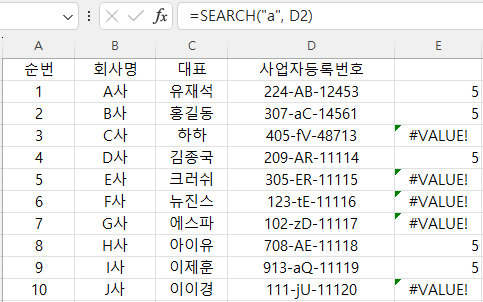
IFERROR 사용하여 오류 감추기
IFERROR 함수는 오류가 났을 경우 어떤 특정한 값을 출력하는 함수입니다.
- E2셀에 "a"가 있는 셀의 경우 값 '5'가 표시되었지만 없는 셀의 경우 #VALUE 오류, 즉 값없음 오류가 발생하였습니다.
- 기존 수식에 '=IFERROR(SEARCH("a",D2), "")'를 추가하면 #VALUE 값을 공백 처리할 수 있습니다.
- SEARCH("a", D2)은 오류를 찾으려는 값으로 해당 값이 있으면 그대로 출력을 합니다.
- ""은 빈공백("")을 표시하라는 의미로 값이 없는 셀(#VALUE)은 공백으로 표시합니다.
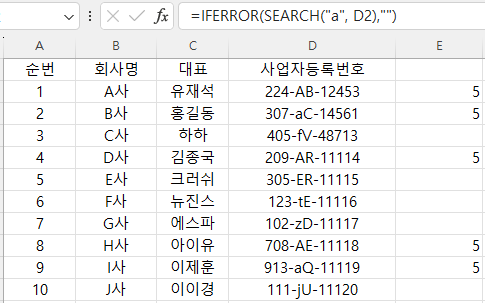
엑셀 함수 오류 감추는 방법
엑셀 함수를 사용하다 보면 '#N/A, #DIV/0!' 등의 다양한 문제가 발생합니다. 이럴 때 그대로 두면 보기에 좋지 않고 데이터에 대한 신뢰도가 떨어지게 됩니다. 이번 포스팅에서는 엑셀 함수 오류 감
drawing-er.tistory.com
이상 대소문자 구분없이 찾아주는 SEARCH함수에 대해 알아보았습니다.
감사합니다.
반응형
'엑셀 > 엑셀 함수' 카테고리의 다른 글
| 반복 입력하는 REPT 함수의 다양한 활용 (0) | 2023.08.23 |
|---|---|
| 텍스트 연결 함수 CONCATENATE / CONCAT / TEXTJOIN (0) | 2023.08.21 |
| 엑셀 최대값(MAX), 최소값(MIN), 중간값(MEDIAN), 최빈값(MODE) 구하기 함수 (0) | 2023.08.16 |
| 문자의 자릿수를 세는 LEN함수와 표시 형식을 바꾸는 TEXT함수 (0) | 2023.08.09 |
| 문자 위치를 찾는 FIND 함수 (0) | 2023.07.26 |
| 자동합계를 만드는 참조범위 변경 함수 OFFSET (0) | 2023.07.14 |
| 자동으로 교차값을 찾아주는 INDEX, MATCH 함수(매우 중요) (0) | 2023.06.27 |
| 홀수, 짝수 구분 함수 ISODD, ISEVEN (0) | 2023.06.23 |




댓글